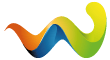Hallo,
ich habe mir mit Excel eine Nährwerttabelle angelegt mit über 1700 Einträgen. Nun habe ich diese im SLTG-Desktop importiert,
meine Felder entsprechend designed und leider feststellen müssen:
*** Note: Categories and Filters can be used on the desktop but cannot be modified.
Creation and editing of these items can be done in the SmartList To Go handheld application and then synchronized to the desktop.***
Finde ich schon einmal komisch, aber hab' ich gemacht und zurück auf dem Desktop stehe ich jetzt vor der Aufgabe meine Einträge diversen Kategorien zuzuordnen.
Frage: Gibt es eine Methode wie ich mehrere Einträge gleichzeitig einer Kategorie zuordnen kann,
oder bleibt mir nur der Weg jeden "einzelnen" Eintrag zu öffnen und ihm die Kategorie zuzuordnen?
Oder habe ich grundsätzlich falsch angefangen?
Vielen Dank im voraus
Fandango